Huawei: Eine Webseite teilen oder speichern
Du möchtest eine Webseite speichern und später offline lesen? Wir zeigen dir, wie man Webseiten herunterladen und abspeichern kann.
Von Simon Gralki · Veröffentlicht am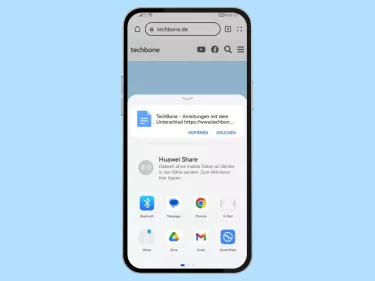
Unabhängig von der Art der Webseite, also ob es sich um ein Forum, eine Enzyklopädie oder eine Online-Shopping-Seite handelt, kann man sie an Freunde weiterleiten oder für die Offline-Nutzung speichern. Hier zeigen wir, wo die entsprechenden Funktionen zum Teilen oder Speichern von Webseiten zu finden sind.
Zusätzlich zur Druckfunktion bietet der Browser auf dem Huawei-Handy eine Funktion zum Speichern von Webseiten, damit sie auch ohne Internetverbindung angesehen und gelesen werden können, um beispielsweise mobile Daten sparen zu können. Man kann auch jederzeit eine besuchte Seite teilen und den Link einer Webseite versenden, um sie an Freunde oder Familienmitglieder weiterzuleiten, ohne die Webadresse (URL) kopieren und in einer anderen App wie WhatsApp oder Messenger einfügen zu müssen.
Teilen
Wenn man beim Online-Shopping beispielsweise eine Website mit einem guten Angebot gefunden hat oder andere Inhalte mit den Kontakten teilen möchte, muss man die Webadresse nicht manuell kopieren und dann in einer anderen App einfügen, denn der Browser auf dem Huawei-Handy verfügt über eine Funktion, um die Webseite direkt verschicken zu können.
Dies geschieht über die Funktion "Teilen", welche man im Menü des Browsers findet. So kann der Nutzer wählen, welche App er zum Teilen einer Webseite verwenden möchte, einschließlich der Nachrichten-App (SMS/MMS) oder, falls installiert, über andere Messenger, wie WhatsApp oder Messages.


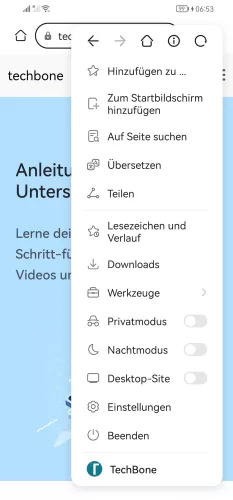

- Öffne die Browser-App
- Öffne das Menü
- Tippe auf Teilen
- Wähle eine App
Herunterladen
Eine Webseite offline lesen oder besuchen? Dank der Funktion zum Herunterladen einer Webseite kann der Nutzer jederzeit eine Webseite offline speichern, um sie später anzusehen, ohne mobile Daten zu verwenden oder mit einem WLAN-Netzwerk verbunden zu sein.
Um eine Webseite herunterladen zu können, muss diese besucht werden und das erweiterte Menü geöffnet werden. Anschließend wählt man die Option "Werkzeuge" und tippt dann auf "Seite speichern".
Hinweis: Die heruntergeladenen Webseiten befinden sich unter "Downloads" im Browser.




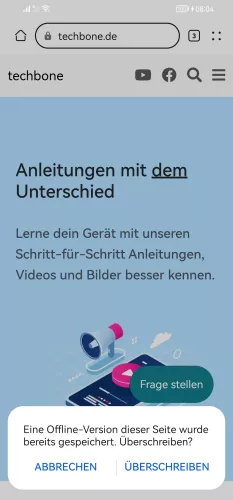
- Öffne die Browser-App
- Öffne das Menü
- Tippe auf Werkzeuge
- Tippe auf Seite speichern
- Tippe auf Speichern/Überschreiben
Als PDF speichern
Neben dem Herunterladen kann der Nutzer auch jederzeit eine Webseite als PDF-Datei speichern, um sie entweder offline lesen oder später ausdrucken zu können. Um eine Webseite als PDF zu konvertieren und zu speichern, wird die Druckfunktion auf dem Huawei-Handy verwendet, auch wenn kein verbundener Drucker erforderlich ist.
Hinweis: Auf PDF-Dateien kann über den auf dem Huawei-Handy vorinstallierten Dateimanager zugegriffen werden.





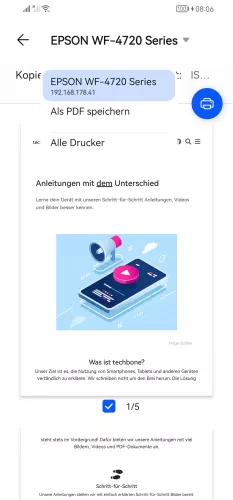


- Öffne die Browser-App
- Öffne das Menü
- Tippe auf Werkzeuge
- Tippe auf Drucken
- Öffne das Menü
- Tippe auf Als PDF speichern
- Tippe auf Speichern
- Wähle den Speicherort und tippe auf Speichern
Diese Anleitung gehört zu unserem Huawei Guide, welches dir Schritt für Schritt das Betriebssystem EMUI erklärt.
Häufig gestellte Fragen (FAQ)
Wo sind die heruntergeladenen Webseiten?
Um im Browser des Huawei-Handys eine heruntergeladene Webseite öffnen zu können, muss man den Bereich "Downloads" aufrufen und die gewünschte Webseite zur Offline-Ansicht auswählen.
Wie kann man Links mit dem Handy versenden?
Der Browser auf dem Huawei-Handy verfügt über eine Option, mit der man eine Webseite beispielsweise über eine Messaging-App teilen oder versenden kann. Dazu besucht man die gewünschte Webseite, öffnet das erweiterte Menü und wählt "Teilen", woraufhin man eine App zum Teilen des Links einer Webseite auswählen kann.
Wie kann man Webseiten auf dem Handy speichern?
Man kann jederzeit Webseiten im Browser herunterladen, um sie ohne Internetverbindung, also die Seite offline lesen zu können. Zu diesem Zweck bietet der Browser auf dem Handy das direkte Herunterladen einer Webseite und die Funktion, eine Webseite als PDF zu speichern.








